-
![]() Windows向けデータ復旧
Windows向けデータ復旧
- Data Recovery Wizard Free購入ダウンロード
- Data Recovery Wizard Pro 購入ダウンロード
- Data Recovery Wizard WinPE購入ダウンロード
- Partition Recovery購入ダウンロード
- Email Recovery Wizard購入ダウンロード
- おまかせデータ復旧サービス
概要:
本記事では、誰でも簡単に、そして無料でパソコン内のデータを確実に消去できる方法をわかりやすく解説します。
パソコン内には日常的に使用しているうちに、驚くほど多くの個人情報や機密データが蓄積されていきます。たとえば、ネットバンキングの履歴、ショッピングサイトのログイン情報、仕事のファイル、メールのやり取りの履歴など——それらはすべて、第三者の手に渡ったときに悪用される可能性があるものです。
そのため、不要になったパソコンやハードディスクを売却・譲渡・処分する前には、「データを完全に消去する」対策が必須となるのです。本記事では、誰でも簡単に、そして無料でパソコン内のデータを確実に消去できる方法をわかりやすく解説します。加えて、初心者でも安心して使えるツール「EaseUS Partition Master」についてもご紹介しますので、ぜひ最後までご覧ください。
多くの人は、不要になったファイルを削除したり、パソコン全体を初期化したりすれば「もう安心」と思っているかもしれません。しかし、実はそれだけではデータを完全に消去したとは言えないのです。
WindowsやmacOSで「削除」や「フォーマット」を行った際、実際にはファイルの実体(データ本体)は記録媒体に残ったままです。ユーザーからは見えなくなっていても、専門の復元ソフトを使えば、比較的簡単に元のデータを復元できてしまいます。つまり、削除とは単に「ここにファイルがある」という目印を消しているだけで、データそのものは実際にはまだパソコンの中に残っているのです。
こうしたリスクを避けるために必要なのが、「完全消去」です。完全消去とは、データの上に無意味な情報(例えば0や1、ランダムな文字列など)を上書きすることで、元のデータを物理的に復元できなくする方法です。
この方法であれば、たとえ専用の復元ソフトを使っても、データの復元は極めて困難になります。現在では、こうした完全消去を自動で行ってくれるソフトも多く登場しており、高価な市販ソフトでなくても、無料で安全に処理できるものもあります。
では、具体的にパソコンのデータを安全かつ確実に消去するには、どのような方法があるのでしょうか?ここでは代表的な2つの方法を紹介します。
「ハードディスクを壊してしまえば安全だろう」と考える方もいるかもしれません。ハンマーでHDDを叩いたり、ドリルで穴を開けたりする物理的な破壊も、確かにデータの読み出しを困難にする方法の一つです。
しかし、この方法は以下の点でおすすめできません:
こうした理由から、特別な事情がない限り、物理的な破壊は推奨されません。より安全かつスマートにデータを消去したいなら、ソフトウェアを使った方法が最適です。
市販や無料で提供されているデータ消去ソフトウェアは、通常の削除やフォーマットとは異なり、ハードディスクやSSD上のデータを復元できないレベルまで上書きします。
このようなツールを使えば、手間をかけずに、しかもパソコン初心者でも簡単に安全なデータ消去が行えます。なかでも「EaseUS Partition Master」は、信頼性と使いやすさに優れており、無料でディスクやパーティションのデータ抹消ができる点から、多くのユーザーに選ばれています。
EaseUS Partition Masterを使って、パソコンのデータを消去する手順は下記の通り:
ステップ1. EaseUS Partition Master を起動すると、パソコンに接続されている内蔵ディスクや外付けハードディスク、USBメモリなどのストレージが自動的に一覧表示されます。この中から、データを消去したいディスクを右クリックし、「ワイプ」を選択します。
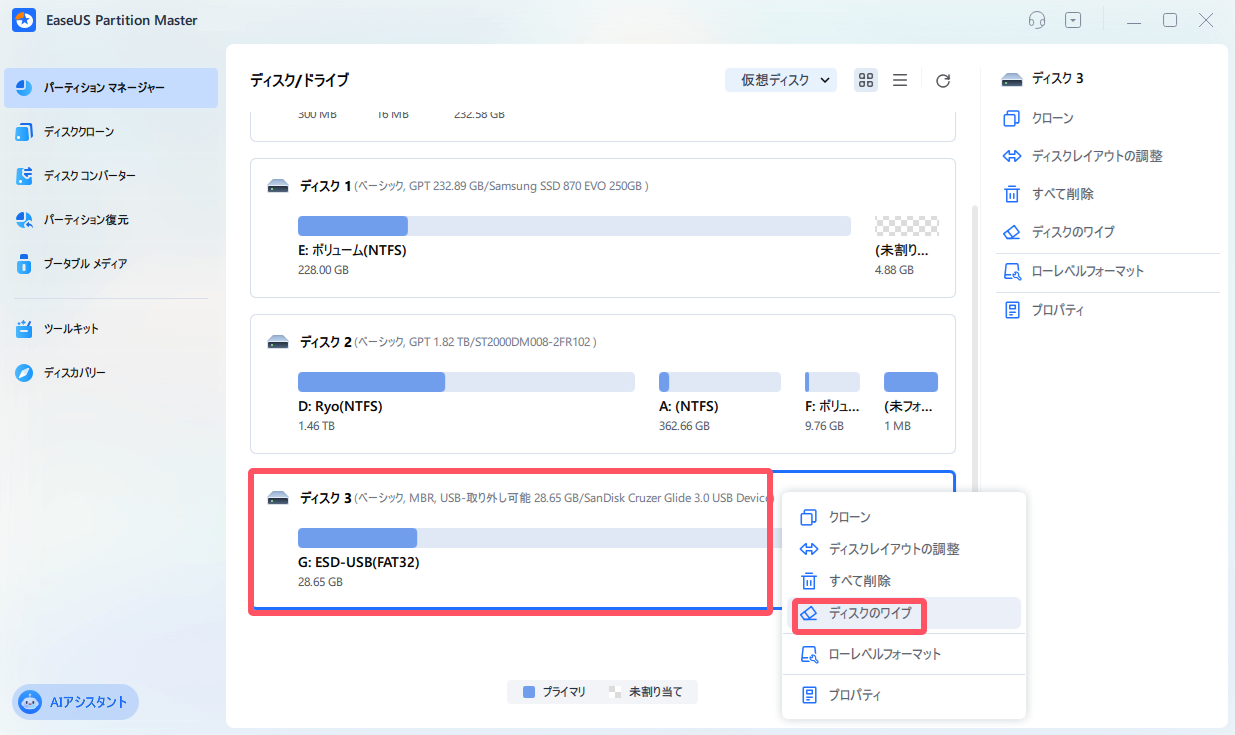
ステップ2. 上書きの回数を1回〜10回までの範囲で選択できます(上書き回数が多いほど、処理には時間がかかります)。設定が完了したら、「OK」をクリックして次へ進みます。
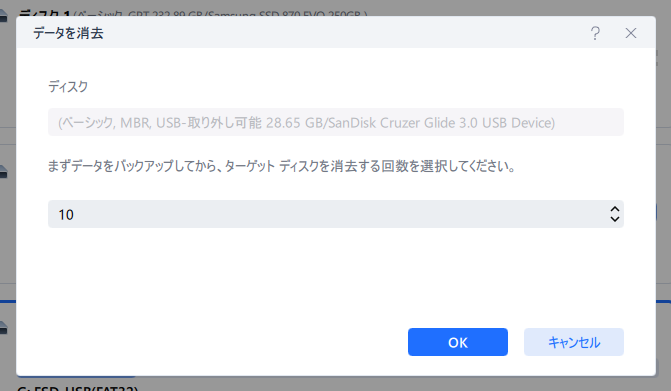
ステップ3. メイン画面右下に表示される「タスクを実行」ボタンをクリックして、データの消去処理を開始します。
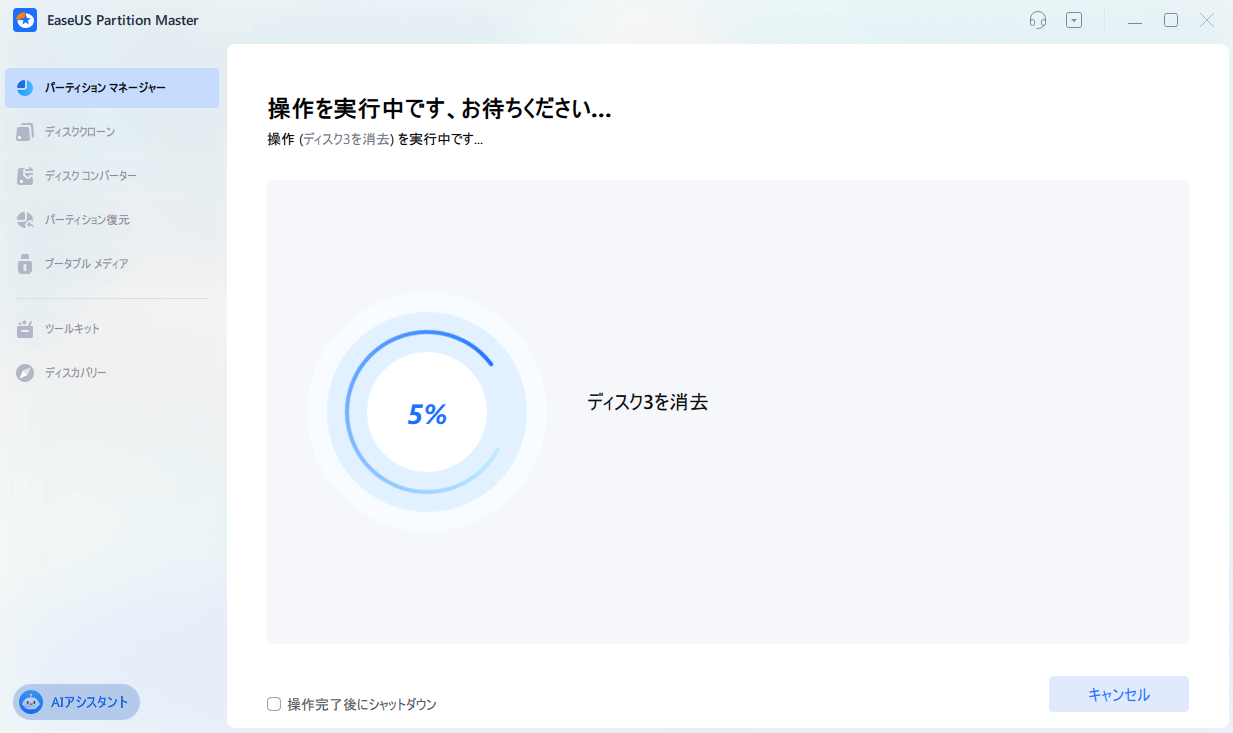
EaseUS Partition Masterは、主にパーティション管理を目的としたオールインワンのディスクユーティリティソフトです。Windowsユーザー向けに提供されており、以下のような多機能を備えています:
初心者でも直感的に操作できるシンプルなインターフェースが特長で、高度な操作をする人だけでなく、一般の家庭用PCユーザーにとっても扱いやすい設計となっています。
この記事でご紹介した「EaseUS Partition Master」は、パーティション管理ソフトとして高い評価を受けているだけでなく、データの完全抹消機能も搭載されています。しかも、この抹消機能は無料で使用できるため、費用をかけずにしっかりとしたセキュリティ対策を行うことが可能です。
もしあなたがこれから中古パソコンを売る、古いHDDを処分する、誰かに端末を譲るといった予定があるなら、今すぐEaseUS Partition Masterを試してみてください。無料で始められる、簡単・安心・信頼のデータ消去ツールとして強くおすすめします。
1. ソフトウェアで消去したデータは本当に復元できませんか?
はい。EaseUS Partition Masterなどの専用ツールで「完全消去」を実行すると、データ領域に無意味な文字列などを複数回上書きするため、一般的なデータ復元ソフトでも再構築ができなくなります。特に複数回の上書きを設定した場合、復元は事実上不可能になります。
2. 無料で使えるおすすめのデータ消去ソフトはありますか?
はい。EaseUS Partition Master の無料版が非常におすすめです。パーティションのワイプ(完全消去)機能を無料で利用できるため、コストをかけずに安全なデータ削除が実現できます。さらに、パーティション管理やディスク構成の調整などもできる便利なソフトです。
3. ハードディスクではなく、USBメモリや外付けHDDも消去できますか?
はい。EaseUS Partition Masterでは、USBメモリ、外付けHDD、SSDなど複数の外部ストレージにも対応しています。接続すれば自動で認識されるため、内蔵ディスクと同じように消去処理を行うことが可能です。
4. 間違って消してしまうと元に戻せなくなりますか?
はい。完全消去(ワイプ)は、通常の削除とは異なり、復元ができない処理です。実行前には「本当に消して良いか」をよく確認し、必要に応じてデータのバックアップを取ってから作業するようにしましょう。
高機能なディスク管理

Partition Master Professional
一番使いやすいディスク管理ソフトで、素人でもディスク/ パーティションを自由に変更できます!